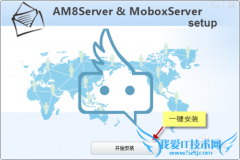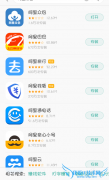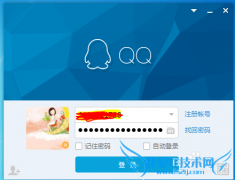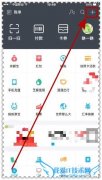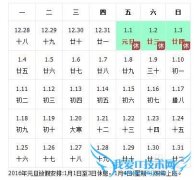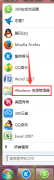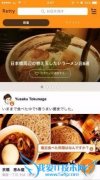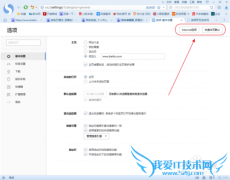Excel向下复制和向右复制小技巧
打开EXCEL表,如下图所示
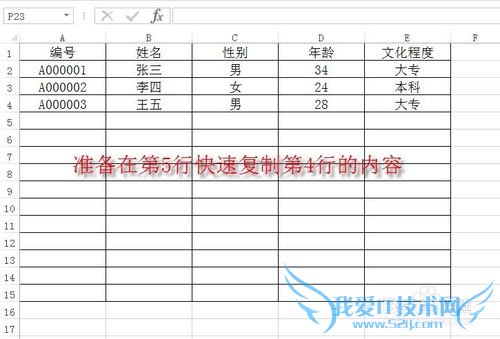
鼠标选中A5:E5单元格区域.
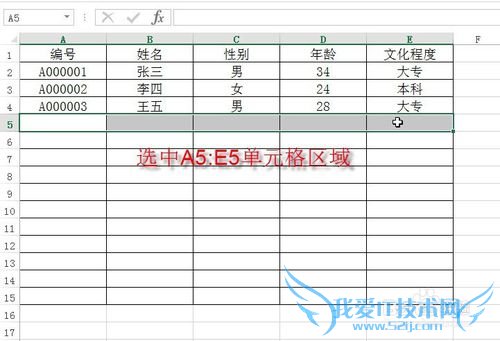
选中A5:E5单元格区域后,同时按CTRL+D,快速实现向下复制功能.
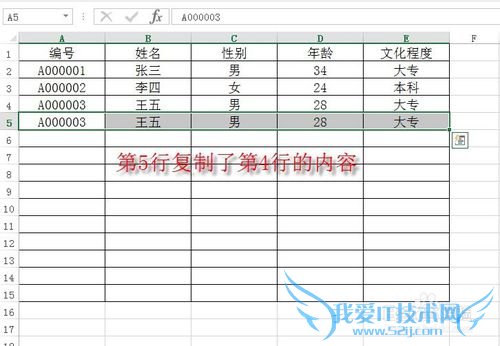
当然可以不选择整行,只选择连续的几列,比如选择A6:C6来实现向下复制
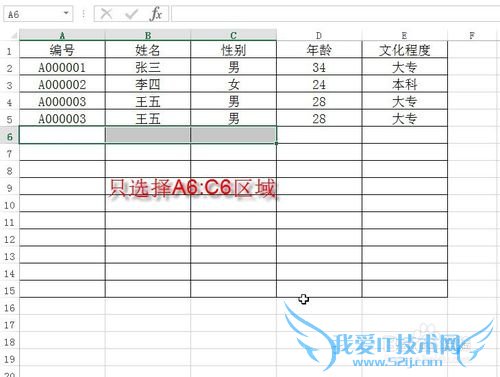
选中A6:C6单元格区域后,同时按CTRL+D,快速实现向下复制功能

支持不连续区域向下填充,要求填充的内容一定在最上方,并且要填充的内容一定要也要选择。
下面先选中A3:E3区域
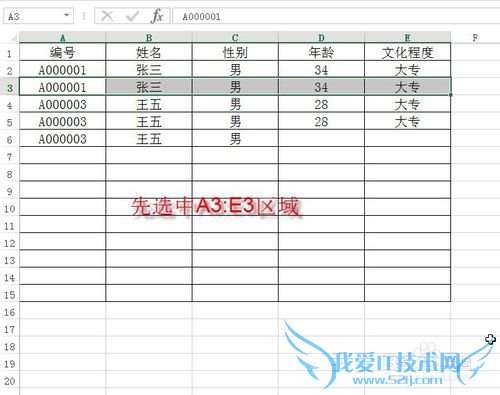
再按住CTRL键同时选中A10:E12区域,如下图所示.
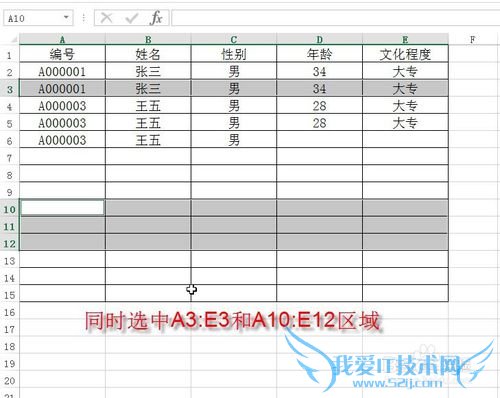
按下CTRL+D,快速实现向下不连续区域的快速复制功能,结果如下图所示.
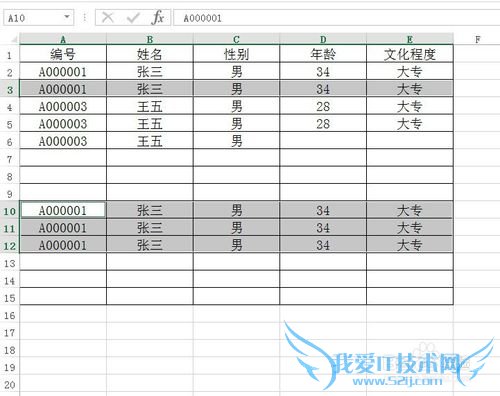
向右复制(CTRL+R)的使用场景和方法与向下复制(CTRL+D)一样,在此不多详细演示.
用户类似问题:
问题1:怎么将excel的一列数据向下重复复制100次,实在是...
比如这一列数据从A1:A100,向下复制100次就是到A10100,操作过程,先选A1,ctrl+shift+向下箭头,选中A1:A100区域,ctrl+c,在表格显示A1的左上角区域,鼠标点进行输入A1:A10100,回车,ctrl+V,操作结束,满足你的要求 >>详细
问题2:excel向下自动填充变成了复制向右又没有问题 03版
向下填充后,点出现的标记旁之三角,就能选择填充方式了。 >>详细
问题3:请教Excel复制与粘贴技巧
筛选后的复制粘贴记得步骤:筛选-选中数据区-按F5-点“定位条件”-选择“可见单元格”-复制-到目标区域粘贴。 取数字那个问题可以这样解决,首先你把H复制到表2的D列(其他空列也行),然后C2输入 =value(mid(D2,3,8)) 向下填充后就提取到数字了,选... >>详细
问题4:EXCEL中如何快速复制粘贴n多行或列?
以下方法供选用: 1、若需要复制的单元格不多,可心直接下拉填充(或右拉填充),也可以先选定包含第1个有内容的单元格和所有需要复制填充的单元格,再按组合键CTRL+D向下填充(或CTRL+R向右填充)。 2、若需要复制的单元格很多,处理步骤:点中... >>详细
问题5:excel2007向下向右怎么自动填充公式,不要用拖动柄
从你有公式的那个单元格开始选中要向下填充的范围,然后同时按CTRL和D字母键就可以自动向下填充公式. 从你有公式的那个单元格开始选中要向右填充的范围,然后同时按CTRL和R字母键就可以自动向右填充公式. >>详细
- 评论列表(网友评论仅供网友表达个人看法,并不表明本站同意其观点或证实其描述)
-